Er zijn een heleboel verschillende webbrowsersde laatste tijd op de markt verschijnen. De belangrijkste reden hiervoor is dat gebruikers meer dan ooit ziek worden van de reguliere browsers. Chrome verbruikt RAM (en heeft grote privacykwesties), en Firefox moet nog beter werken terwijl het beter wordt. Dat is de reden waarom de Brave-browser en de Vivaldi-browser wat aandacht hebben gekregen.
SPOILER ALERT: Scrol omlaag en bekijk de videozelfstudie aan het einde van dit artikel.
De Vivaldi-browser is een re-implementatie van deOpera webbrowser, voorheen (volgens Vivaldi) veranderde alles voor het ergste. Net als Opera heeft Vivaldi dingen als Snelkeuze, Terugspoelen / Vooruitspoelen en andere Opera-browserfuncties. Daarnaast heeft het ook een heleboel nieuwe dingen om te laten zien, zoals Adaptive Interface Color: iets waarmee de browser van kleur kan veranderen op basis van de browserpagina, enz.
Deze browser biedt behoorlijk goede ondersteuning voor Linux. In dit artikel zullen we alle manieren bespreken om de Vivaldi-browser op Linux te installeren.
Ubuntu / Debian

Op zoek naar de Vivaldi-webbrowser die werktuw Ubuntu-pc? Hier is hoe het te doen. Begin met het openen van een terminalvenster. Voer hier de update-tool uit. Dit om ervoor te zorgen dat alle programma's, bibliotheken en andere zaken up-to-date zijn.
Opmerking: Debian-gebruikers volgen deze instructies, aangezien Ubuntu en Debian erg op elkaar lijken. Mogelijk moet u deze vervangen geneigd met apt-get.
sudo apt update sudo apt upgrade -y
Na het uitvoeren van de upgrade-tool is het tijd omdownload en installeer het pakket. Navigeer in uw webbrowser naar de Vivaldi-downloadpagina. Zoek naar "Vivaldi 64 bit" als uw Ubuntu-pc 64 bit is. 32 bit draaien? Pak de download met het label "Vivaldi 32 bit".
Opmerking: als u Ubuntu ARM gebruikt (zoals Ubuntu Mate voor de Raspberry Pi en enz.), Moet u in plaats daarvan "Vivaldi ARM DEB" downloaden.
Wanneer het DEB-pakketbestand is gedownload, wordt het opgeslagen in ~ / Downloads. Gebruik de CD-opdracht om de terminal naar ~ / Downloads te verplaatsen. Maak vervolgens met behulp van het LS-commando een lijst van alles in de map.
cd ~/Downloads ls
Zoek naar de naam van het DEB-bestand en schrijf het zo uit. Versie 1.14 van het pakket wordt bijvoorbeeld als volgt uitgeschreven:
sudo dpkg -i vivaldi-stable_1.14.1077.45-1_amd64.deb
Als DPKG wordt uitgevoerd, wordt Vivaldi op uw Ubuntu-pc geïnstalleerd. Vanwege de manier waarop pakketten worden gebouwd, kunnen er echter afhankelijkheden ontbreken die niet kunnen worden geïnstalleerd. Voer dit uit om dit te verhelpen apt install -f.
sudo apt install -f
Wanneer apt install -f afwerkingen, Vivaldi moet bruikbaar zijn.
Arch Linux
Arch Linux heeft geen officiële Vivaldipakket op de website. Toch hebben Arch-gebruikers een manier gevonden om de browser over te zetten met behulp van de AUR. Om Vivaldi op Arch Linux te installeren, ga je eerst naar deze pagina en download je de nieuwste momentopname van de browser. Of kloon het met git:
git clone https://aur.archlinux.org/vivaldi.git
Na het klonen van de nieuwste Vivaldi-momentopname, voert u het bouwproces uit om een nieuw AUR-pakket te genereren en te installeren.
makepkg
Als u deze opdracht uitvoert, wordt het pakket gestartgeneratieproces. Het kost wat tijd, maar nadat het is voltooid, blijft er een installeerbaar, native Arch Linux Vivaldi-pakketbestand over. Installeer het op het systeem met:
sudo pacman -U *.pkg.tar.xz
Fedora
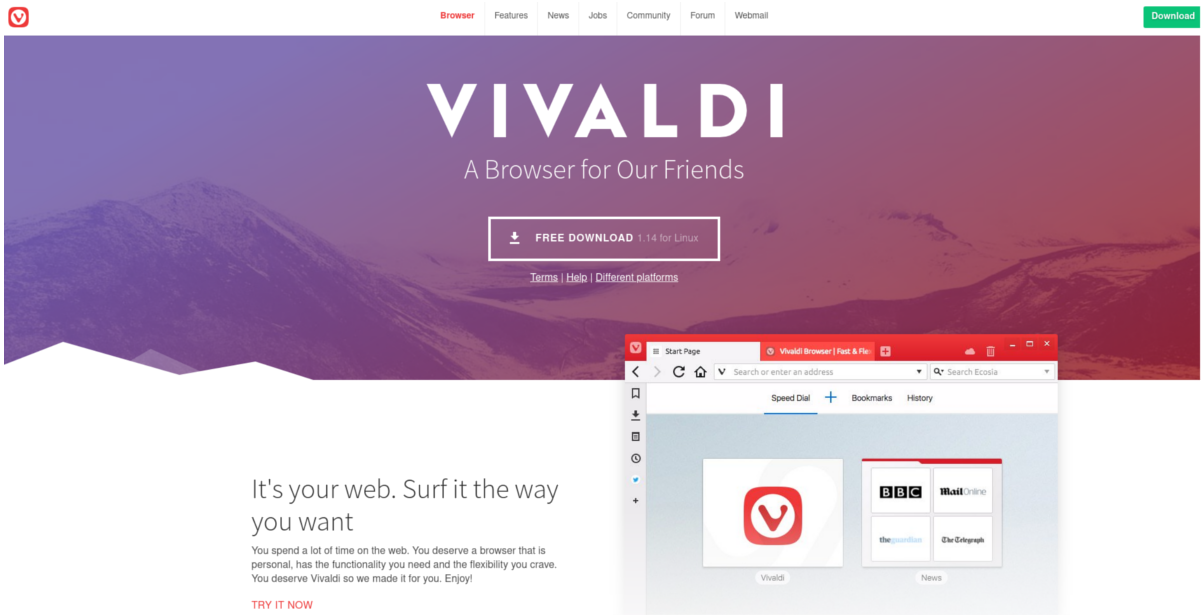
Vivaldi installeren op Fedora is vrij eenvoudig. Open eerst de officiële downloadpagina voor de browser en zoek de versie van Vivaldi die overeenkomt met uw systeem. 64 Bit Fedora-gebruikers moeten "Vivaldi 64 bit", enz. Selecteren.
Klik met de rechtermuisknop op de downloadkoppeling en selecteer"Linkadres kopiëren" (of het equivalent). Ga vervolgens naar de terminal en installeer deze via de DNF-pakketbeheerder. Als u bijvoorbeeld versie 1.14 wilt installeren, doet u het volgende:
sudo dnf install https://downloads.vivaldi.com/stable/vivaldi-stable-1.14.1077.45-1.x86_64.rpm -y
Wanneer DNF klaar is met het installeren van het Vivaldi-pakket, kan de webbrowser worden gebruikt op je Fedora-pc.
OpenSUSE
Net als Fedora wordt OpenSUSE ondersteund door de Vivalditeam via een downloadbaar RPM-bestand. Ga naar de downloadpagina en pak de nieuwste RPM (voor 32 of 64 bit). Na het downloaden gebruikt u de CD-opdracht in de terminal om naar de map ~ / Downloads te navigeren. Gebruik vervolgens LS om de naam van het RPM-bestand te onthullen.
cd ~/Downloads ls
Het pakket kan op alle huidige worden geïnstalleerdversies van SUSE (Leap / Tumbleweed) via de Zypper-pakketmanager. Vanaf het schrijven van dit artikel is versie 1.14 de meest recente versie van de Vivaldi-browser. Houd er rekening mee dat u de onderstaande opdracht moet wijzigen met de juiste versie als deze wordt bijgewerkt, anders werkt de opdracht niet.
Kopieer voor het beste resultaat de bestandsnaam van de RPM die wordt weergegeven in LS.
sudo zypper install vivaldi-stable-1.14.1077.45-1.x86_64.rpm
Andere Linuxes
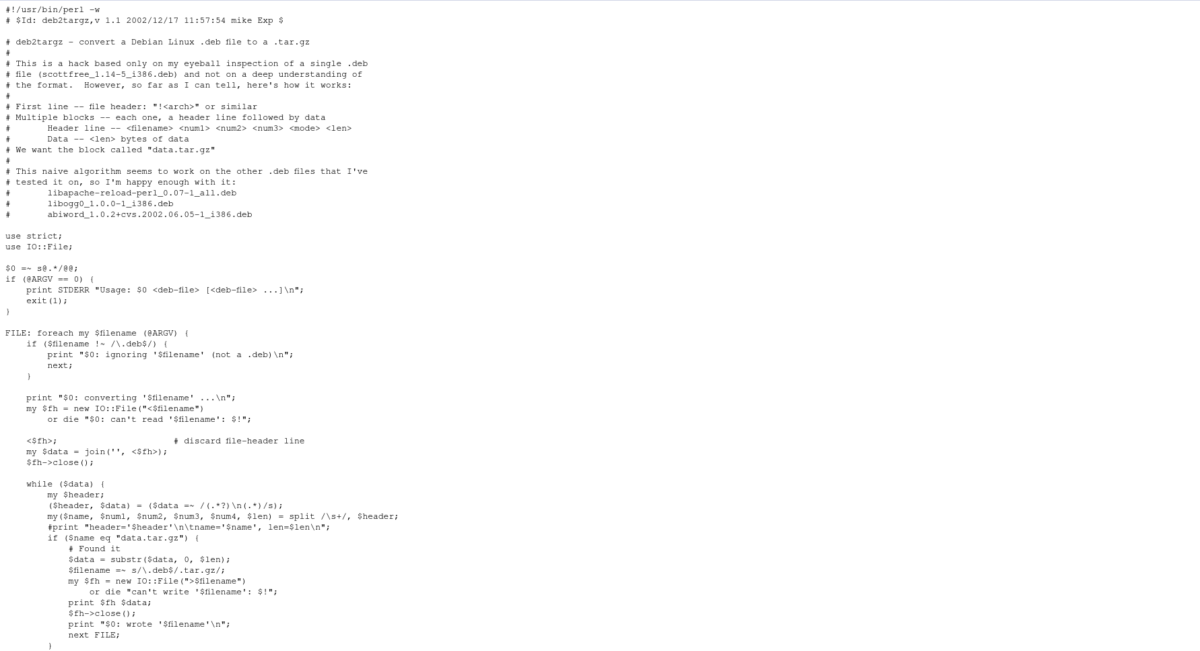
Helaas heeft Vivaldi geen duidelijke .tar.gz release van hun browser, dus het draaien op niet-mainstream Linux-distributies zal een uitdaging zijn (als ze niet zoiets als de Arch AUR hebben). Als je helemaal weg bent van deze browser en deze in je Linux-distributie wilt gebruiken, maar toch geen binair bestand kunt vinden, overweeg dan het deb2targz-script te downloaden. Het kan elk Debian-pakketbestand eenvoudig converteren naar een tar.gz-archiefbestand.
Na het converteren kunt u de browser mogelijk handmatig op uw systeem installeren.













Comments